隔离和管理不同项目:Anaconda虚拟环境在软件开发中的价值
发布时间: 2024-07-21 18:52:31 阅读量: 38 订阅数: 28 

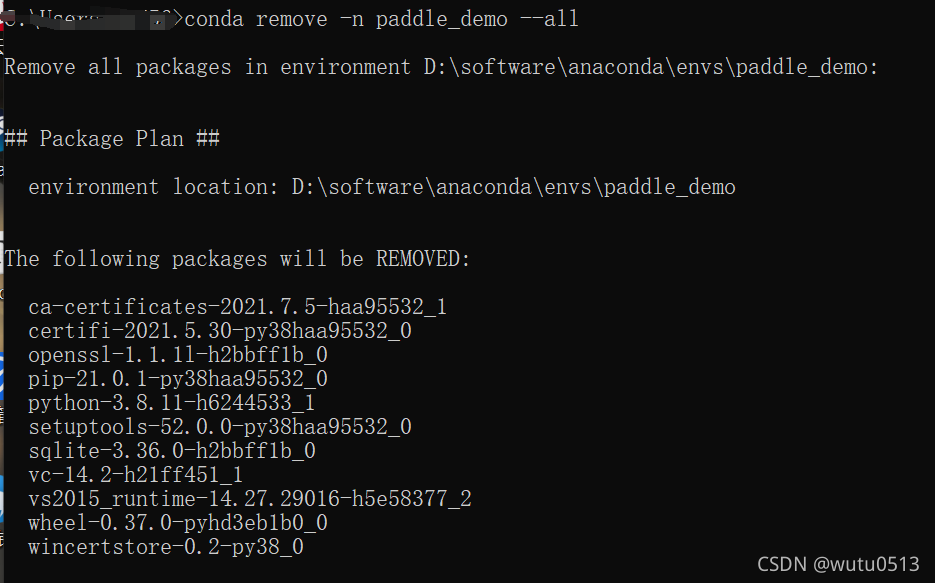
# 1. Anaconda虚拟环境简介
Anaconda虚拟环境是一种强大的工具,可用于隔离和管理Python项目中的依赖项。它允许开发人员在不同的项目中使用不同的Python版本和库,而不会相互干扰。
虚拟环境本质上是独立的沙盒环境,包含特定项目所需的Python解释器、库和依赖项。这确保了项目之间不会出现依赖项冲突,并简化了开发和维护流程。
# 2. 创建和管理Anaconda虚拟环境
### 2.1 创建虚拟环境
创建虚拟环境的命令如下:
```
conda create -n <环境名称> python=<python版本>
```
其中:
* `<环境名称>`:虚拟环境的名称,可以自定义。
* `<python版本>`:虚拟环境中使用的Python版本,例如`3.8`或`3.9`。
例如,创建一个名为`myenv`的虚拟环境,使用Python 3.8:
```
conda create -n myenv python=3.8
```
### 2.2 激活和停用虚拟环境
**激活虚拟环境**
要激活虚拟环境,使用以下命令:
```
conda activate <环境名称>
```
例如,激活`myenv`虚拟环境:
```
conda activate myenv
```
激活后,虚拟环境的名称将显示在命令提示符中,表明您正在该虚拟环境中工作。
**停用虚拟环境**
要停用虚拟环境,使用以下命令:
```
conda deactivate
```
停用后,您将退出虚拟环境并返回到基础环境。
### 2.3 管理虚拟环境
**查看虚拟环境列表**
要查看已创建的虚拟环境列表,使用以下命令:
```
conda env list
```
**删除虚拟环境**
要删除虚拟环境,使用以下命令:
```
conda remove -n <环境名称> --all
```
例如,删除`myenv`虚拟环境:
```
conda remove -n myenv --all
```
**克隆虚拟环境**
要克隆一个虚拟环境,使用以下命令:
```
conda create -n <新环境名称> --clone <源环境名称>
```
例如,克隆`myenv`虚拟环境并将其命名为`myenv2`:
`
0
0





